I comandi del menu MODIFICA SOLAIO consentono di editare la geometria del perimetro del solaio.
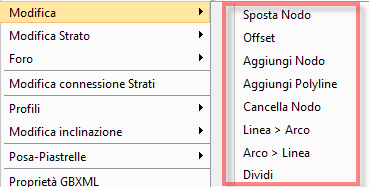
Consente, in Vista-2D o Vista-3D di modificare graficamente la posizione di un nodo del perimetro del Solaio. •Clic su <Grip-PopMenu > MODIFICA < SPOSTA NODO > oppure <Grip-NODO > SPOSTA-NODO> (viene selezionato il nodo più vicino al Clic) •Indicare la nuova posizione del nodo del perimetro del Solaio |
Consente di spostare l'intero lato del perimetro del valore di Offset specificato. •Clic sul perimetro sul lato da editare e su <Grip-PopMenu > MODIFICA < Offset> •Spostare leggermente il cursore nella direzione di Offset del lato e digitare il valore di Offset. (valore positivo)
Oppure •Clic due volte sul lato del perimetro da editare e nel <Grip-LATO> Offset> •Spostare leggermente il cursore nella direzione di Offset del lato e digitare il valore di Offset. (valore positivo)
Il Grip-LATO offre il comando di editing-LATO Offset TUTTI : Applica l'Offset specificato a tutti i LATI del perimetro del Solaio
Se il lato selezionato è ARCO sono MODIFICA ARCO: Modifica l'arco mantenendo fissi i due estremi MODIFICA RAGGIO: Offset dell'arco. l'arco si sposta parallelamente Offset TUTTI : Applica l'Offset specificato a tutti i LATI del perimetro del Solaio |
Aggiunge un nodo al lato-perimetro del Solaio. •Clic sul perimetro sul lato da editare e su <Grip-PopMenu > MODIFICA < AGGIU(GNI NODO •Indicare la posizione del nuovo Nodo del lato. Oppure •Clic due volte sul lato del perimetro da editare e nel <Grip-LATO> AGGIUNGI NODO> •Indicare la posizione del nuovo Nodo del lato |
Consente di modificare il Lato del perimetro indicando una Polyline aperta che sostituisce il tratto compreso.
|
Consente di cancellare il nodo selezionato. •Clic su <Grip-PopMenu > MODIFICA < CANCELLA NODO> oppure <Grip-NODO > CANCELLA NODO> (viene selezionato il nodo più vicino al Clic) |
Trasforma il Lato selezionato da Rettilineo ad Arco •Clic su <Grip-PopMenu > MODIFICA < LINEA>ARCO> oppure <Grip-NODO > Linea > ARCO> •Indicare la posizione del nodo intermedio dell'arco (gli estremi rimangono fissi) |
Trasforma il Lato selezionato da Arco a Rettilineo •Clic su <Grip-PopMenu > MODIFICA < Arco> Linea oppure <Grip-NODO > Arco > Linea> |
Il comando divide un solaio in due solai indipendenti. I due Solai hanno le stesse proprietà.
|